Привет, друзья! Интернет – маркетинг не стоит на месте, и на смену старым инструментам приходят новые. Сейчас постепенно на второй план стала отступать email-рассылка, а на первый план выходят пуш-уведомления.
Пуш (push) уведомления – это быстрые сообщения с вашего сайта на компьютеры ваших подписчиков.
И сегодня у нас будет практическая тема как включить пуш уведомления.
Содержание:
Отличия пуш-уведомлений от email-рассылки
Чем пуш уведомления отличаются от email рассылки:
- Для пуш уведомлений не нужно создавать воронки продаж и формы подписки. Любой человек, попав на ваш сайт, где уже установлена подписка на пуш уведомления, может быстро нажать на кнопку Разрешить получать уведомления – и все, он уже ваш подписчик!
- Для пуш уведомлений нет необходимости в электронной почте. Пуш уведомления отправляются прямо в браузер ваших подписчиков.
- Пуш уведомления для сайта моментально привлекают к себе внимание.
- Конверсия по открываемости пуш уведомлений в разы больше, чем писем из email рассылки.
- Пуш уведомления содержат краткое название и небольшой текст, что не «напрягает» вашего подписчика лишней информацией.
- Пуш уведомления не могут попасть в спам.
- От пуш уведомлений для сайта можно так же легко отписаться, как и подписаться.
Сервис push-уведомлений SendPulse
Чтобы включить пуш уведомления для сайта, конечно же необходим специальный сервис push-уведомлений, — такой инструмент реализован на SendPulse (с 2022 г с Россией не работает).
Идем на главную страницу сервиса SendPulse. В правом верхнем углу нажмите кнопочку Регистрация.
Регистрация простая: вводите ваше имя (логин), электронный ящик, номер телефона и придумываете пароль.
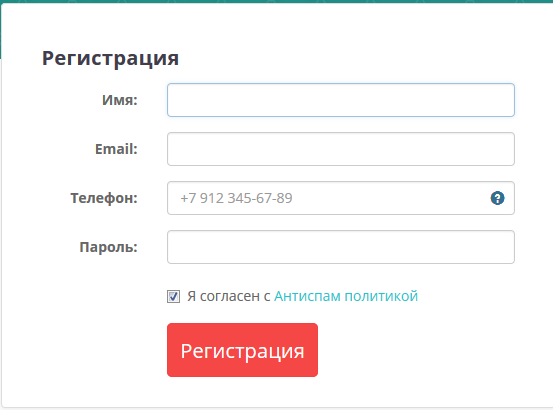
После введенных данных снова нажмите кнопку Регистрация, появится сообщение о подтверждении ее через письмо в электронном ящике. Пройдите на свою почту и щелкните по ссылке для подтверждения, вас перекинет в кабинет сервиса push уведомлений SendPulse.

Настройка push уведомлений
Для того, чтобы настроить push уведомления для сайта, нам необходимо зайти во вкладочку PUSH.

Нам открывается окно с предложением воспользоваться современным маркетинговым средством и ниже кнопочки Добавить новый сайт и Видео. Советую просмотреть видео, оно коротенькое, и там очень понятно, как включить пуш уведомления.
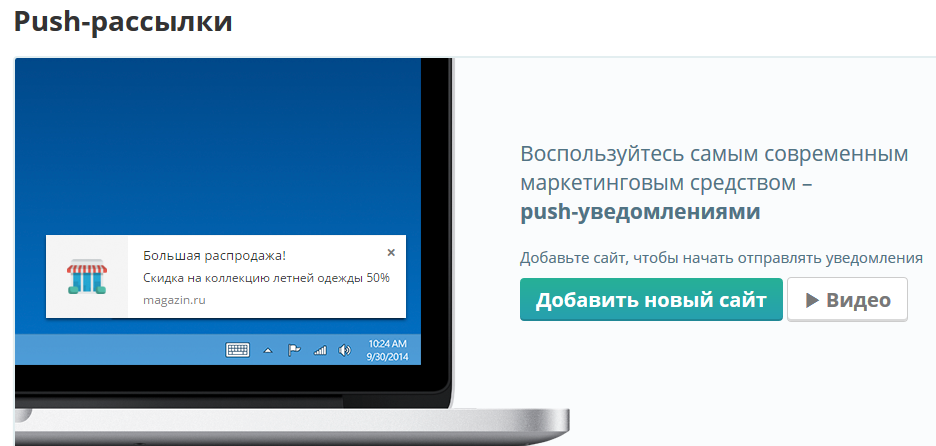
Далее нажимаем на кнопку Добавить новый сайт.
Если ваш сайт не имеет SSL сертификата вам необходимо в строке Добавить новый сайт выбрать HTTP и вставить название вашего сайта.
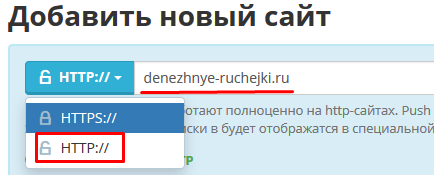
Далее загрузите картинку для пуш уведомлений, которая будет являться логотипом вашего сайта. Размер картинки 128 х 128 пикселей.

Запрос на подписку предполагает 2 варианта:
- При заходе на сайт. Это когда посетитель видит Запрос на получение пуш уведомлений сразу, как зашел на ваш сайт
- При клике на элемент. Запрос на подписку появляется не сразу, а после того как посетитель щелкнет по ссылке или кнопке на вашем сайте.

Я выбираю первый вариант: при заходе на сайт.
Далее при настройке пуш уведомлений вы можете выбрать вид запроса. Всего их 5:
- Стандартный
- Лайтбокс
- Панель
- Стиль Safari
- Плавающая кнопка
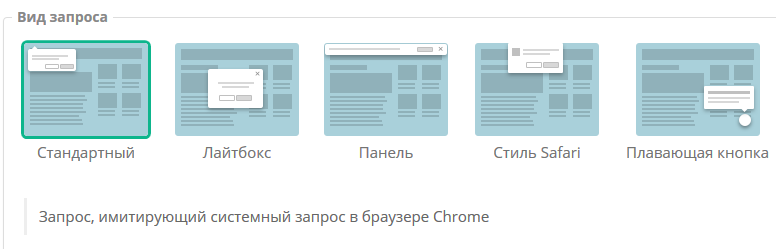
У каждого вида запроса есть свое окно настройки. Я решила остановиться на стандартном. Дополнительных настроек он не требует. И будет появляться в виде окошечка в левом верхнем углу вашего браузера.
Теперь нажимаем кнопочку Следующий шаг.
Следующим шагом для настройки push уведомлений будет установка специального кода на ваш сайт.
Код выглядит таким образом, его необходимо полностью скопировать.

Данный код можно вставить через хостинг, на котором расположен ваш сайт, отредактировав страницу index.html, или этот код можно установить через редактор вашего сайта. Что мы сейчас и сделаем. Обратите внимание, что код устанавливается перед закрывающим тегом </head>.
Итак, копируем код и идем в Консоль сайта – Внешний вид – Редактор.
Справа выбираем Заголовок (header.php).
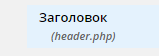
Ищем закрывающий тег </head> и вставляем перед ним наш скопированный код.
Выглядеть это будет таким образом:

Не забудьте обновить файл, чтобы сохранить изменения!
Нажмите на кнопку Проверить настройки.
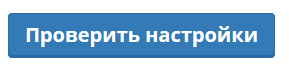
Если все сделано правильно, у вас появится сообщение Код добавлен корректно! Далее кнопка Завершить.
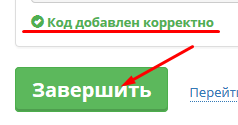
Теперь необходимо проверить, появляется ли Запрос на подписку на пуш уведомления на вашем сайте. Идем на сайт. Слева у вас всплывает окно на разрешение Присылать пуш уведомления.
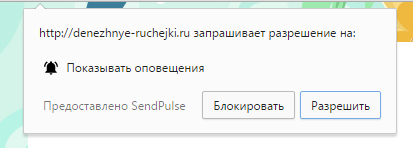
Нажимаем кнопочку Разрешить. У вас открывается новое окно, где внизу вы видите, как будет выглядеть пуш уведомление с вашего сайта, а вверху снова нажмите Разрешить.
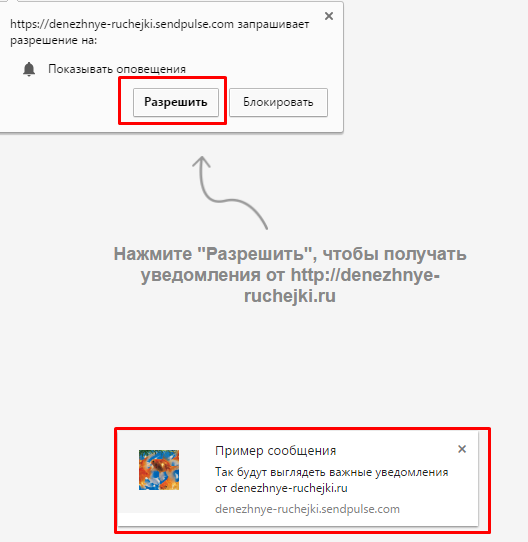
Всё, теперь вы подписаны на пуш уведомления с вашего сайта. На самом деле нам это необходимо, чтобы потренироваться создавать мгновенные пуш сообщения и авторассылку.
Как отправить мгновенное push уведомление
Для тех, кто знаком с сервисом JustClick хочу уточнить, что мгновенные пуш уведомления – это как мгновенная рассылка на JustClick. Например, вы захотели поделиться какой-то новостью со своими подписчиками (статью опубликовали). В JustClick вы создаете письмо и рассылаете по базе. В Пуш уведомлениях создаете мгновенное сообщение и так же отправляете своим подписчикам.
Пример.
Во вкладке PUSH слева выбираем кнопку Отправить PUSH.
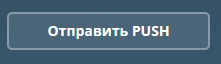
Перед нами открывается окно с настройками, которое мы должны заполнить.
В списке получателей не меняем ничего.
Придумываем Заголовок длиной максимально 50 символов. Если вы хотите дать анонс статьи, значит, соответственно ваш заголовок и тема сообщения должны отражать ее суть.
Например, у меня будет статья Как сделать баннер.
Соответственно Заголовок: Как сделать баннер.
Текст уведомления: Узнайте, как создавать цепляющие рекламные баннеры!
Ссылка на уведомление: ссылка на данную статью с вашего сайта.
Выглядеть это будет так.
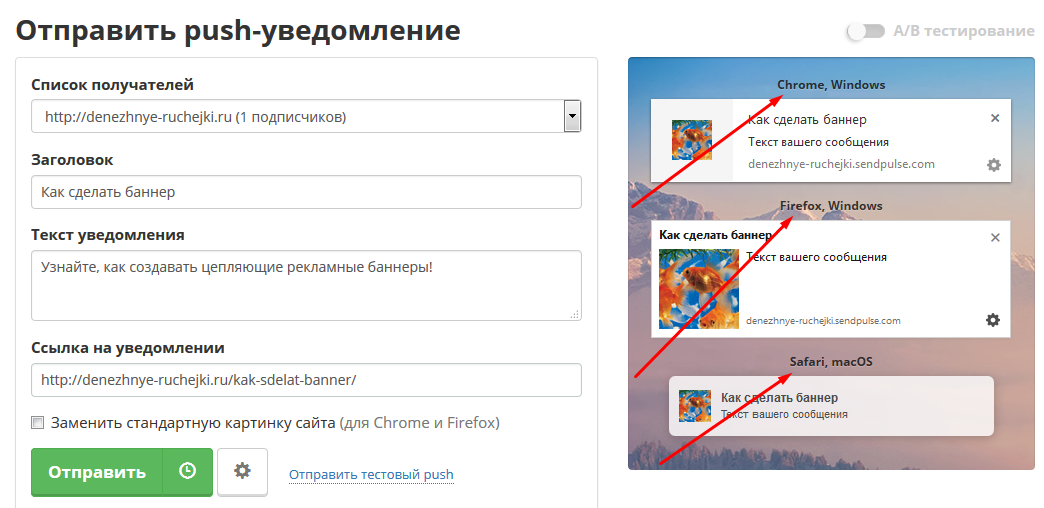
Обратите внимание, что справа вы увидите как будут выглядеть push уведомления с разных браузеров: Chrome, FireFox, Safari.
Далее, перед тем, как отправить пуш уведомление, вы можете сделать следующие настройки:
- Время жизни push уведомлений: от 15 минут до 15 дней
- Отправка: отправлять сразу, в течение 1 часа – в течение 5 часов
- UTM – метки.
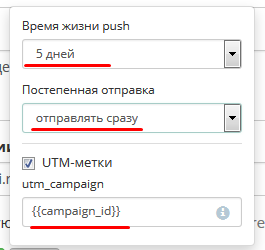
На зеленой кнопке Отправить вы так же можете настроить для пуш уведомлений дату и время отправки.
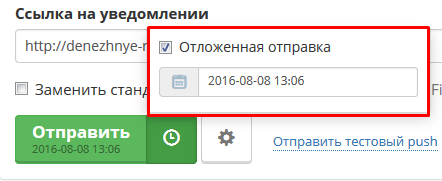
Справа рядом с кнопкой имеется функция Отправить тестовый push.
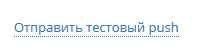
Нажав на нее, система показывает нам, как будет выглядеть наше пуш уведомление. Щелкнув по мгновенному сообщению, мы попадаем на статью Как сделать баннер.
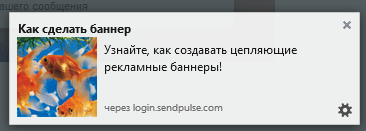
Во вкладке Мои рассылки вы можете посмотреть статистику по отправленным пуш сообщениям.
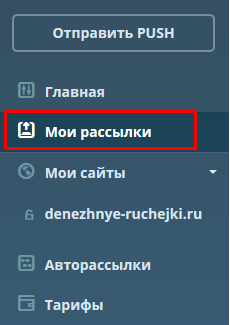
Но я заметила, что обновляется она не сразу.
И теперь переходим к последней теме этой статьи — Авторассылки.
Как настроить авторассылку для push уведомлений
Так же как и на сервисе JustClick можно настроить авторассылку для серии писем, так и на SendPulse можно создать авторассылку для пуш уведомлений.
Слева нажимаем на вкладочку Авторассылки.
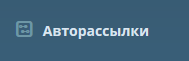
Открывается окно, где мы щелкаем на кнопку Создать авторассылку.
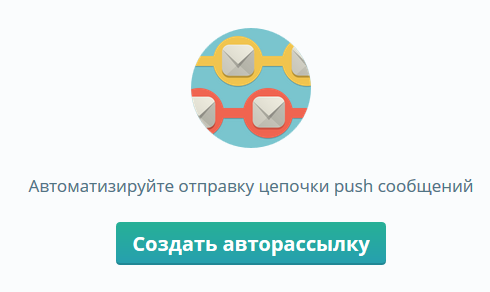
Далее я выбираю:
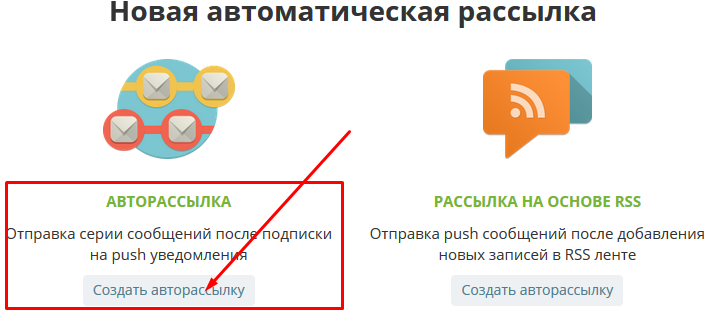
Теперь нам необходимо дать название Авторассылки. Допустим, моя авторассылка будет связана с темой Придвижения на Ютуб. Значит, назову я ее Продвижение на Ютуб. Далее я ничего не меняю, только уточню день и время отправки, например Вторник, 17:00.
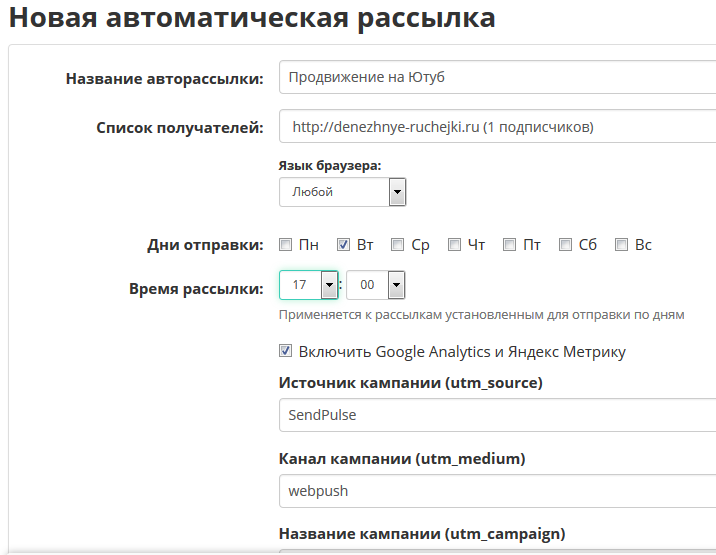
Далее приступаем к созданию серии пуш уведомлений.
В строке Отправить pysh вы можете выбрать Отправить сразу после подписки или через столько-то дней, часов, минут.

Заполняем Заголовок первого пуш уведомления, пишем Текст уведомления и даем ссылку на статью.
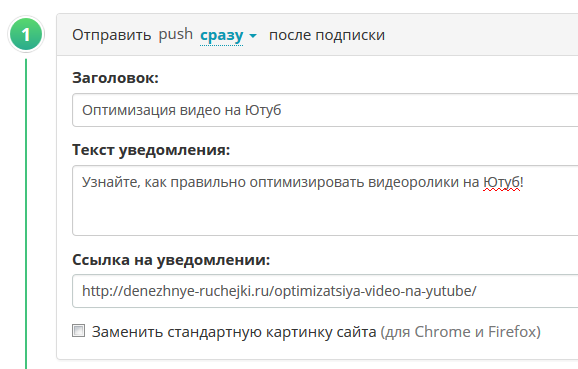
Далее создаем второе пуш уведомление в Авторассылку, нажав кнопочку Новое уведомление.
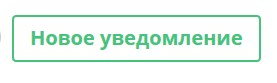
Так же указываем, через сколько минут, часов, дней будет отправлено это пуш уведомление после отправки предыдущего. И соответственно заполняем все поля.
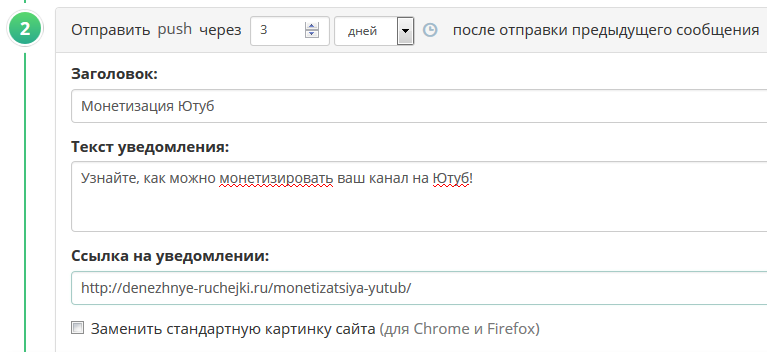
Вы можете создать еще несколько сообщений в Авторассылку, но для примера я ограничусь только двумя. Поэтому я нажимаю на кнопку Сохранить изменения.
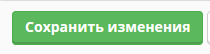
Нас перекидывает в новое окно со статистикой, где мы можем нажать на кнопку Запустить или Удалить авторассылку.
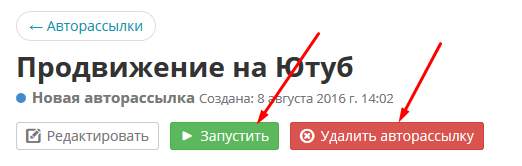
Ниже мы видим, как будут выглядеть push уведомления в Авторассылке и статистика по ним: отправлено, доставлено, переходов.
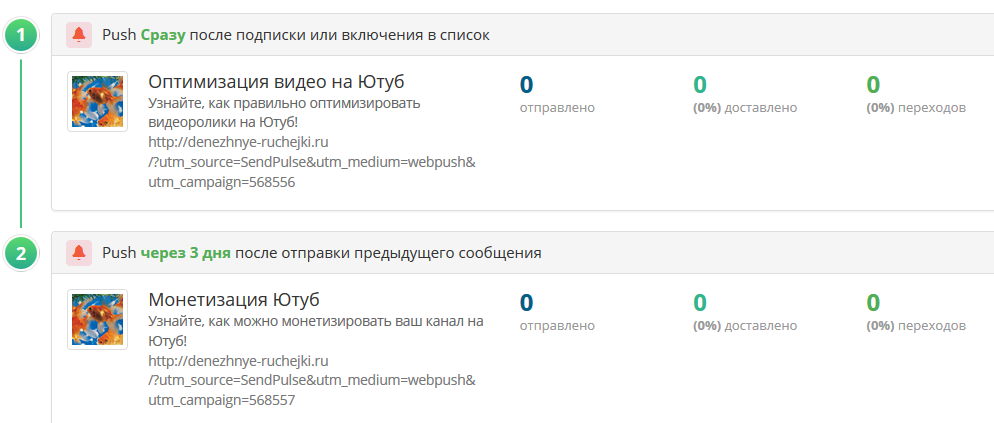
Вот пожалуй и вся информация по теме как включить пуш уведомления, единственное, о чем я забыла упомянуть – это о тарифах на данную услугу.
На тариф мы можем взглянуть в верхнем правом углу, щелкнув туда мышкой.
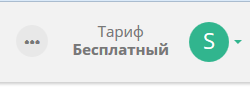
На данный момент мой текущий тариф Бесплатный, который предлагает неограниченное количество подписчиков и неограниченное количество push сообщений.
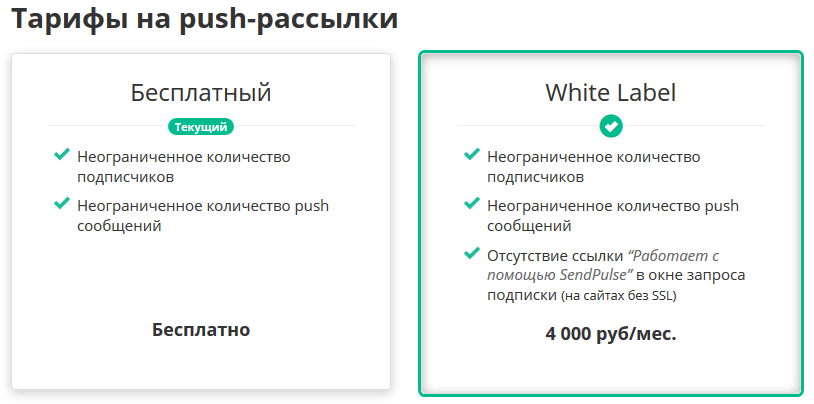
Можно купить тариф White Lable за 4000 рублей в месяц, но единственное его отличие в том, что в уведомлениях не будет ссылки на сервис SendPulse.
Подробности смотрите в моем видеоролике Как включить пуш уведомления.















Ольга, почему сами не используете данный инструмент.
У меня небольшая посещаемость блога, но данный инструмент настроен и работает.
Ставьте и используйте.
хороший вопрос))) я здесь, как «сапожник без сапог»))) сделаю конечно)
Ольга, спасибо большое за подробную инструкцию! Очень помогли.
Ирина, не за что!) Мне очень приятно, что статья Вам принесла пользу).